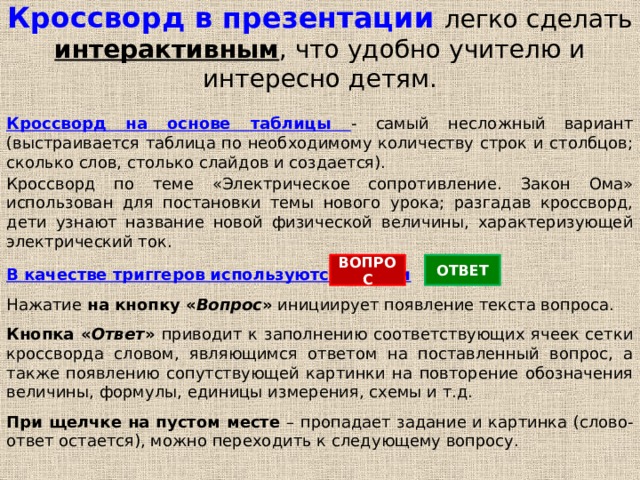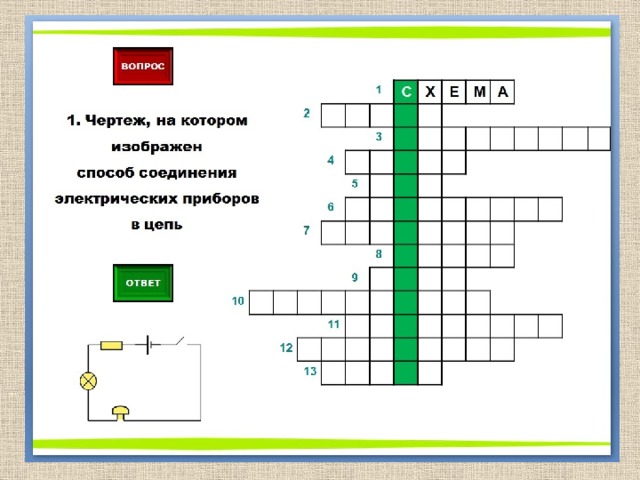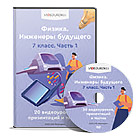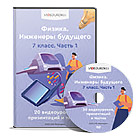«Технологический прием: анимированный кроссворд»
Кроссворд – задача-головоломка, ее суть в заполнении пересекающихся рядов клеток (по вертикали и горизонтали) словами, разгадываемыми по приводимому списку определений смысла этих слов.
Название игры имеет английское происхождение, переводится как «крест-слово», отсюда и другое название кроссворда — «крестословица».
Анимированные кроссворды часто используются в учебном процессе для того, чтобы ученикам было легче освоить материал, полученный на уроке.
Решать подобные кроссворды интересно для подрастающего поколения, лучшим другом которого является компьютер.
Кроссворды на уроке – это актуализация и закрепление знаний, привлечение внимания к материалу, интеллектуальная зарядка в занимательной форме.
Кроссворды в учебной деятельности:
Учебный кроссворд – дидактическая игра, которая содержит игровую и учебную задачу (учтены подготовка по предмету, требования учебной программы).
Познавательный (или обучающий) кроссворд – составляется по тексту (с использованием текста, рисунков, схем, вопросов, выводов, тестов) учебной литературы, лекции. Цель его направлена на овладение определенными знаниями, умениями, навыками.
Обобщающий кроссворд– предлагается учащимся после изучения очередной темы, раздела, с целью обобщения, уточнения причинно-следственных связей, подготовки к итоговому тестированию.
Итоговый кроссворд – служит для комплексной проверки изученного материала более крупных разделов. Здесь могут быть использованы вопросы из предыдущих кроссвордов, включены вопросы на развитие логического мышления.
Программа Microsoft PowerPoint. Для обучения использование этой программы имеет множество преимуществ. Для учителя открывает широкие возможности. Она проста в использовании. Для работы в ней почти не требуется специальных навыков. Все педагоги в той или иной степени работают с ней. Способ создания интерактивности может быть использован педагогами любых специальностей. Программа позволяет создавать разнообразный иллюстративный ряд, интерактивные игры, тесты, диаграммы, таблицы и даже мультфильмы.
Варианты конструирования кроссворда в Microsoft PowerPoint:
Линейный кроссворд на одном слайде.
Линейный кроссворд с последовательным переходом по каждому вопросу на следующий слайд.
Кроссворд с триггерами и гиперссылками, с произвольным выбором вопросов.
Кроссворд с виртуальной клавиатурой.
Как создать анимированный кроссворд с триггерами
Определить какие знания и по какой теме будут проверяться, какой результат хотите получить.
Разработать сценарий (продумывается: какие объекты будут находиться на слайде и какой фон для них лучше использовать; какой текст будет на слайде, а какой будет появляться после срабатывания триггера; какие объекты будут анимированными, а какие будут триггерами; что и как будет изменяться при щелчке на выбранный объект).
Реализовать сценарий в редакторе презентаций (подбирается фон, объекты для презентации, можно подобрать аудиофайлы для озвучивания правильности ответов или самих объектов на слайде).
Совет: Лучше не сразу все объекты добавлять на слайд, а последовательно, настраивая триггеры и проверяя правильность их срабатывания.
«Триггер» (с английского «спусковой крючок») – объект на слайде, щелчок по которому выполняет определенное действие:
Действие может заключаться в воспроизведении звука, фильма или анимации, например появлении текста на слайде - происходит запуск анимационного эффекта или группы эффектов.
Таким объектом может быть рисунок, фигура, кнопка или даже абзац или текстовое поле.
Управлять ими на слайде можно в любой последовательности.
Чтобы понять, что такое триггер, его нужно создать:
Вставляем объекты (рисунки, картинки и т.д.)
Добавляем и редактируем эффекты анимации
Создаем триггеры
Создаем триггеры:
Выделяем эффект входа/выхода одного из объектов.
Кликаем по нему правой кнопкой мыши, вызывая таким образом контекстное меню.
В появившемся окне выбираем пункт «Время».
Нажимаем кнопку «Переключатели», отмечаем галочку «Начать выполнение эффекта при щелчке», выбираем объект в списке и подтверждаем «Ок».
Опустить под триггер эффект входа/выхода следующего объекта, определить начало его воспроизведения «Вместе с предыдущим».
Кроссворд в презентации легко сделать интерактивным, что удобно учителю и интересно детям.
Кроссворд на основе таблицы – самый несложный вариант (выстраивается таблица по необходимому количеству строк и столбцов; сколько слов, столько слайдов и создается).
Кроссворд по теме «Электрическое сопротивление. Закон Ома» использован для постановки темы нового урока; разгадав кроссворд, дети узнают название новой физической величины, характеризующей электрический ток.
В качестве триггеров используются кнопки «Вопрос», «Ответ».
Нажатие на кнопку «Вопрос» инициирует появление текста вопроса.
Кнопка «Ответ» приводит к заполнению соответствующих ячеек сетки кроссворда словом, являющимся ответом на поставленный вопрос, а также появлению сопутствующей картинки на повторение обозначения величины, формулы, единицы измерения, схемы и т.д.
При щелчке на пустом месте – пропадает задание и картинка (слово-ответ остается), можно переходить к следующему вопросу.
Используя данную методику, любой педагог сможет создавать интересные интерактивные кроссворды по своим предметным областям.
Каким будет ваш кроссворд, зависит от вашей фантазии и усидчивости.
Но занятие интересное: и создавать, и разгадывать.
Творческих успехов!
Алгоритм создания кроссворда:
Создаем слайд-титул, слайд-задание. Устанавливаем Фон презентации (Дизайн – Фон – Стили Фона – Формат Фона – Рисунок или Текстура – Вставить из…Файла)
Создаем 3 слайд (туда будем вставлять слова-ответы) и 4 слайд.
Высчитываем количество строк и столбцов, необходимых для формирования сетки кроссворда. В рассматриваемом примере это 13 строк и 16 столбцов.
Используя последовательность команд Вставка – Таблица – Вставить Таблицу, задаём требуемое число строк и столбцов и создаем исходную таблицу.
Очищаем стиль полученной таблицы (вкладка Работа с таблицами – Конструктор – Заливка – Нет заливки).
Обозначаем границы исходной таблицы (вкладка Работа с таблицами – Конструктор – Границы – Все Границы).
Формируем будущую сетку кроссворда путём заполнения таблицы ответами на вопросы кроссворда. (Номер ответа – размер 14, сам ответ – размер 18, тип шрифта Arial, цвет шрифта – Черный).
_____________________________________________________________
Оформляем полученный кроссворд. Выделяем по очереди слова и используем полужирное начертание букв. Располагаем их по центру ячеек.
Удаляем границы у исходной таблицы (вкладка Работа с таблицами – Конструктор – Границы – Нет Границы).
Для создания анимации слов, выносим их за пределы слайда (выделяем по очереди, вырезаем в буфер обмена (Ctrl + C). Переходим на третий слайд и вставляем слова из буфера (Ctrl +V).
Для первого вопроса на 4 слайде Вставляем требуемое слово в сетку кроссворда на том месте, где оно должно быть.
Создаем кнопки «Вопрос», «Ответ» (Вставка – Фигуры – Прямоугольник. Вкладка Средства Рисования – Формат – Заливка/Контур Фигуры – Красный/Зеленый, Цвет текста Белый).
Вставляем скопированный текст надписи, содержащей задаваемый вопрос. Вставляем нужную картинку.
_____________________________________________________________
Настраиваем анимацию Вопроса и Картинки по очереди (Анимация – Настройка Анимации – Добавить эффект – Вход - Выезжание).
Настраиваем анимацию слова (Анимация – Настройка анимации – Добавить эффект – Вход – Появление).
Привязать объекты (вопрос, ответ, картинка) кроссворда к триггеру.
На вкладке «Настройка анимации», щелкнуть Правой Кнопкой Мыши на назначенном эффекте. В контекстном меню выбрать команду «Время». В открывшейся вкладке «Время» перейти в раздел «Переключатели» и активировать радиокнопку «Начать выполнение эффекта при щелчке». Выбрать элемент, выступающий триггером для запуска данного слова (перечень всех элементов слайда будет указан в выпадающем списке)
Текст-Вопрос – выбрать триггер Прямоугольник «Вопрос»
Текст-Ответ – триггер Прямоугольник «Ответ»
Картинку поставить после Тескт-Вопрос и выбрать Начало – С предыдущим (вместо Начало-По щелчку)
Перед появлением следующего вопроса предыдущий нужно автоматически убрать.
На области «Настройка анимации» выделяем текст вопроса. Подбираем эффект выхода со слайда (Выход – Исчезновение) – Переставляем после Триггера Прямоугольник «Ответ» - Тескт-Ответ, Картинка.
Повторяем процедуру для Картинки, потом переставить ее после Выхода Текста-Вопроса, выбрать Начало – С предыдущим.